不允许您尝试使用的登录方法修复
Windows 系统或域上的本地帐户不享有与系统/域管理员相同的功能。因此,如果您看到错误消息“不允许您尝试使用的登录方法。有关更多信息,请联系您的网络管理员“,在尝试从本地用户帐户登录时,请不要担心。通常,系统管理员放置的组策略是造成这种崩溃的原因,并且只需几个步骤即可轻松修复。尝试重新启动您的设备并再次登录。如果这是一次性故障,它将自动修复。
修复 1 – 使用系统管理员帐户
结束此问题的最佳方法是使用系统管理员帐户。如果您有管理员凭据,则可以直接登录。
因此,只需重新启动设备并在登录页面上输入您的管理员凭据。这样,您可以轻松登录。
修复 2 – 编辑组策略
但是,如果您不想每次都使用管理员凭据怎么办?在这种情况下,您必须编辑组策略以将您的用户帐户添加到本地登录。
步骤1
1. 为此,您必须使用您的管理员帐户登录。
2. 登录后,可以同时按下Win键和R键。
3. 然后,在此处键入并单击“确定”以打开本地组策略编辑器。
gpedit.msc
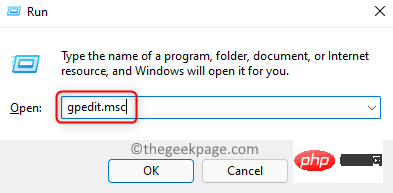
4.当本地组策略编辑器打开时,走这条路 -
计算机配置 -> Windows 设置 -> 安全设置 -> 本地策略 -> 用户权限分配
5. 到达指定位置后,查看右侧窗格。找出“允许本地登录”政策。
6.双击该策略,以便您对其进行修改。
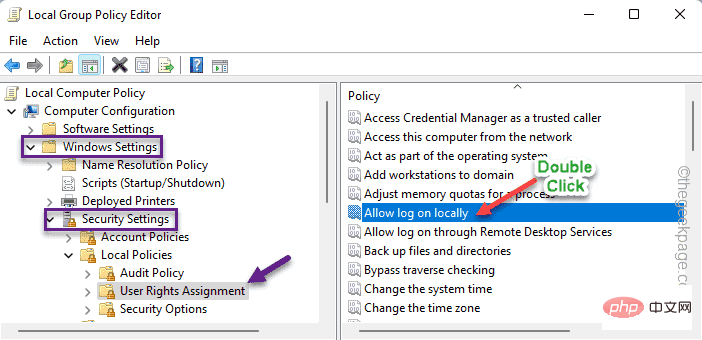
7. 在允许本地登录属性页面中,转到“本地安全设置”选项卡。
8. 现在,单击“添加用户或组... ”将您的本地帐户添加到列表中。
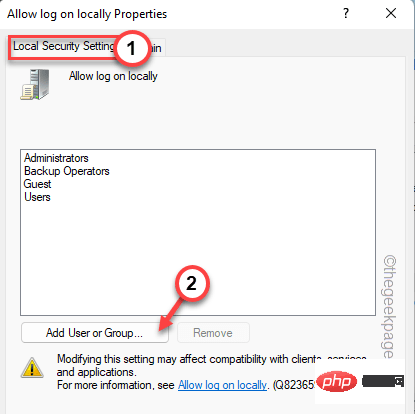
9. 现在,点击“高级”进入账户选择页面。
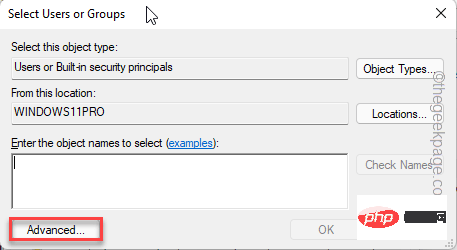
10. 因此,单击“立即查找”以获取完整的帐户列表。
11. 从该列表中,向下滚动并选择您遇到问题的本地用户帐户。
12. 然后,单击“确定”。
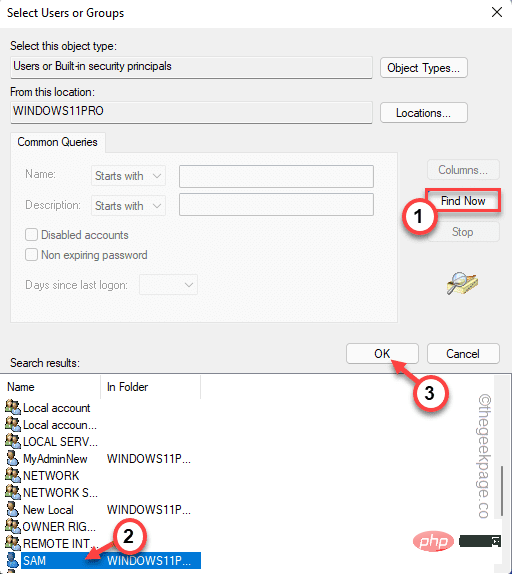
13、进入下一步,点击“确定”进入下一步。
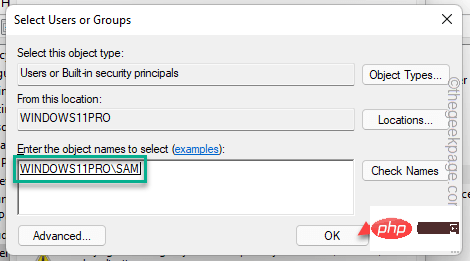
14. 现在,您将看到您的本地帐户已出现在可以本地登录的用户列表中。
15. 之后,点击“应用”和“确定”保存更改。
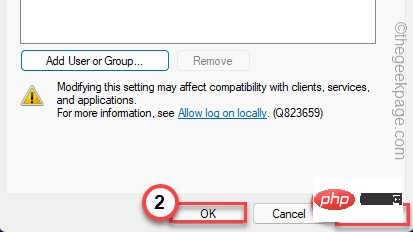
第2步
现在,您只需要确保“拒绝本地登录”没有强加给您的本地帐户。
1. 在同一本地组策略编辑器页面上,双击“拒绝本地登录”策略。
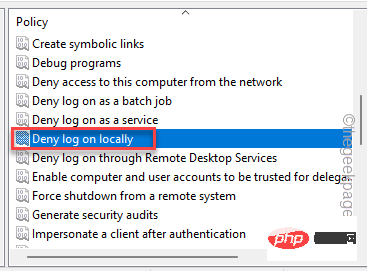
2. 现在,转到“本地安全设置”选项卡。
3. 在这里,在“访客”选项卡中查找您的本地帐户。如果您可以看到您的帐户,只需选择它并点击“删除”。
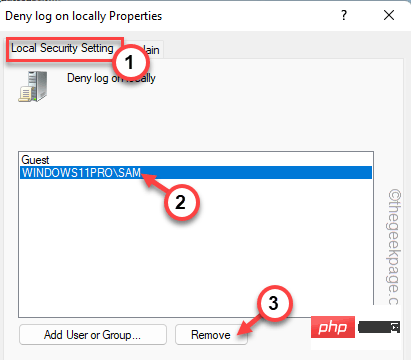
4. 从“访客”选项卡中删除本地帐户后,点击“应用”和“确定”。

现在,您可以重新启动系统。现在,您可以输入您的本地帐户凭据以使用它登录。
这应该已经解决了你的问题。
以上是不允许您尝试使用的登录方法修复的详细内容。更多信息请关注PHP中文网其他相关文章!

热AI工具

Undresser.AI Undress
人工智能驱动的应用程序,用于创建逼真的裸体照片

AI Clothes Remover
用于从照片中去除衣服的在线人工智能工具。

Undress AI Tool
免费脱衣服图片

Clothoff.io
AI脱衣机

AI Hentai Generator
免费生成ai无尽的。

热门文章

热工具

记事本++7.3.1
好用且免费的代码编辑器

SublimeText3汉化版
中文版,非常好用

禅工作室 13.0.1
功能强大的PHP集成开发环境

Dreamweaver CS6
视觉化网页开发工具

SublimeText3 Mac版
神级代码编辑软件(SublimeText3)

热门话题
 c语言多线程的四种实现方式
Apr 03, 2025 pm 03:00 PM
c语言多线程的四种实现方式
Apr 03, 2025 pm 03:00 PM
语言多线程可以大大提升程序效率,C 语言中多线程的实现方式主要有四种:创建独立进程:创建多个独立运行的进程,每个进程拥有自己的内存空间。伪多线程:在一个进程中创建多个执行流,这些执行流共享同一内存空间,并交替执行。多线程库:使用pthreads等多线程库创建和管理线程,提供了丰富的线程操作函数。协程:一种轻量级的多线程实现,将任务划分成小的子任务,轮流执行。
 在Node环境中如何避免第三方接口返回403错误?
Apr 01, 2025 pm 02:03 PM
在Node环境中如何避免第三方接口返回403错误?
Apr 01, 2025 pm 02:03 PM
Node环境下如何避免第三方接口返回403错误在使用Node.js调用第三方网站接口时,有时会遇到返回403错误的问题。�...
 Windows下Python .whl文件去哪下载?
Apr 01, 2025 pm 08:18 PM
Windows下Python .whl文件去哪下载?
Apr 01, 2025 pm 08:18 PM
Python二进制库(.whl)下载途径探究许多Python开发者在Windows系统上安装某些库时会遇到难题。一个常用的解决方法�...
 如何高效读取Windows系统日志并只获取最近几天的信息?
Apr 01, 2025 pm 11:21 PM
如何高效读取Windows系统日志并只获取最近几天的信息?
Apr 01, 2025 pm 11:21 PM
高效读取Windows系统日志:反向遍历Evtx文件在使用Python处理Windows系统日志文件(.evtx)时,直接读取会从最早的�...
 c 多线程三种实现方式的区别是什么
Apr 03, 2025 pm 03:03 PM
c 多线程三种实现方式的区别是什么
Apr 03, 2025 pm 03:03 PM
多线程是计算机编程中的重要技术,用来提升程序执行效率。在 C 语言中,有多种实现多线程的方式,包括线程库、POSIX 线程和 Windows API。
 如何加快PS的载入速度?
Apr 06, 2025 pm 06:27 PM
如何加快PS的载入速度?
Apr 06, 2025 pm 06:27 PM
解决 Photoshop 启动慢的问题需要多管齐下,包括:升级硬件(内存、固态硬盘、CPU);卸载过时或不兼容的插件;定期清理系统垃圾和过多的后台程序;谨慎关闭无关紧要的程序;启动时避免打开大量文件。
 为什么我的代码无法获取API返回的数据?如何解决这个问题?
Apr 01, 2025 pm 08:09 PM
为什么我的代码无法获取API返回的数据?如何解决这个问题?
Apr 01, 2025 pm 08:09 PM
为什么我的代码无法获取API返回的数据?在编程中,我们常常会遇到API调用时返回空值的问题,这不仅让人困惑...






